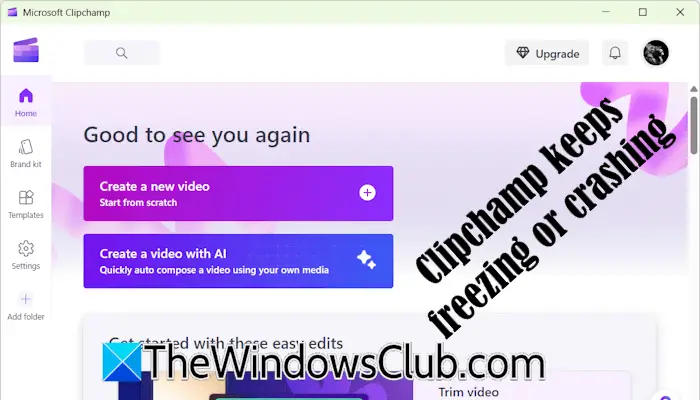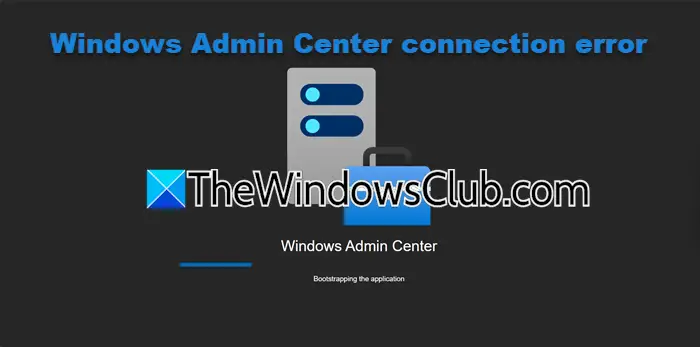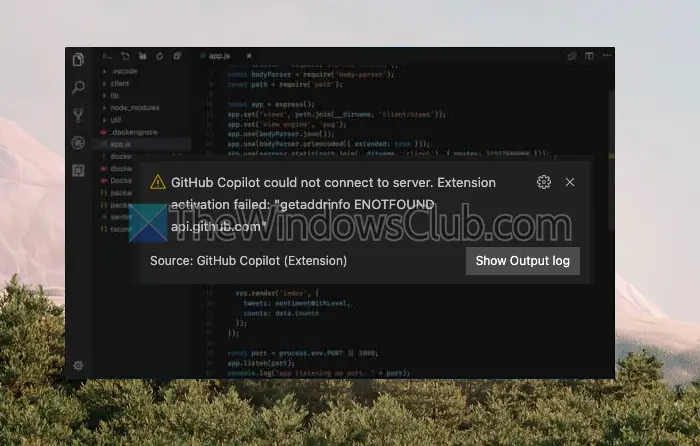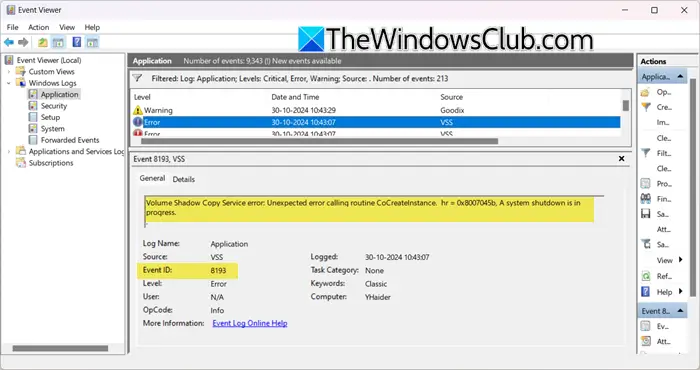每个图形设计师或插画师都会在某个时候想要将文档从彩色更改为灰度。 不同的项目有时需要灰度文档,因为如果处理得当,它们看起来会很清晰。 可能需要灰度文档,因为它们的打印成本较低。 学习如何将 InDesign 文档更改为灰度(黑白)很简单,值得花时间。

使用 InDesign 将彩色文档更改为灰度并不能获得令人满意的结果。 但是,通过一些技巧,您可以将彩色文档转换为高质量的灰度文档Adobe InDesign。 在 InDesign 中获得灰度图像的最佳方法是创建由黑色、白色和灰色组成的文档。 这比尝试将彩色图像更改为灰度图像要好。 当彩色文档更改为灰度时,文档中字体和图像的色调会消失。
将图像更改为灰度可能不会达到您想要的效果。 最好在 Photoshop 或其他图像编辑软件中将图像的颜色更改为灰度。 但是,您可能无法使用其他图像编辑软件,因此了解将 InDesign 文档更改为灰度的技巧非常有用。 以下是可用于将 InDesign 文档更改为灰度的两种方法。
- 将 PDF 文件导出为灰度
- 使用颜色混合模式
- 将文件格式导出为灰度
1]在InDesign中将PDF文件导出为灰度
这种将 InDesign 文档更改为灰度的方式在工作完成后会发生变化。 完成文档处理后,您可以将其导出为灰度 PDF。 这意味着每次在 InDesign 中对文档进行更改时,您都需要将其导出为灰度 PDF。
将文档导出为灰度 PDF 的方式取决于您在“导出”选项中选择的设置。 这些设置在 InDesign CS6 及更高版本中可用。 要将 InDesign 文档导出为灰度 PDF,请执行以下操作。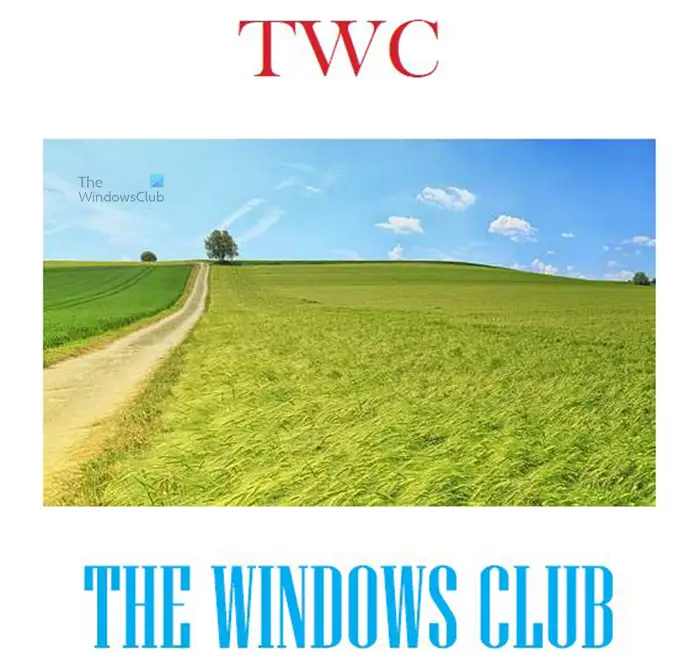
原始 InDesign 文档。
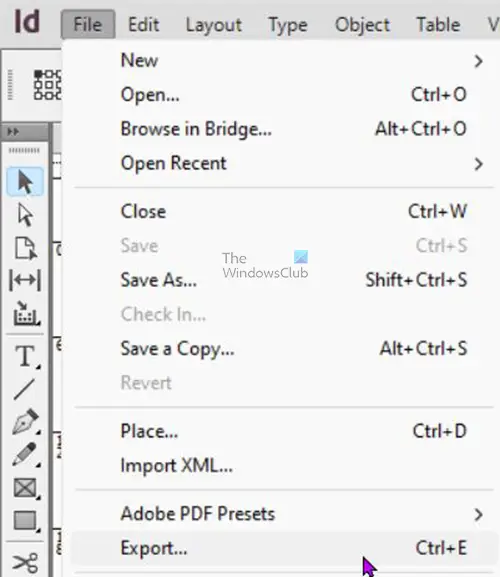
去文件然后出口或按Ctrl + E。
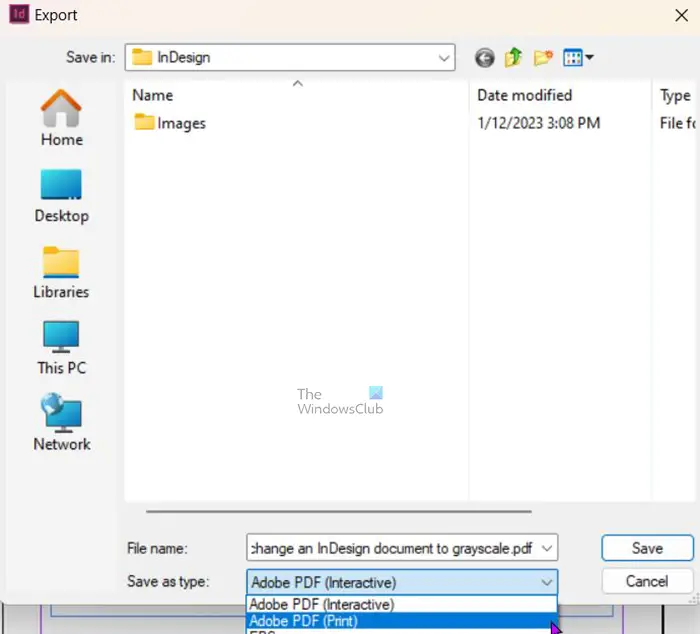
将出现导出对话框。 单击中的向下箭头另存为类型框并选择Adobe PDF(打印)然后按节省。
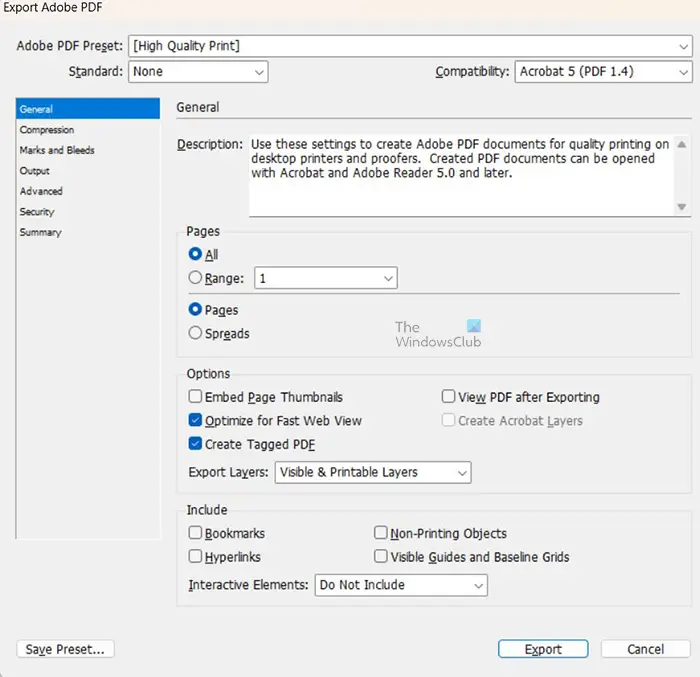
按下后节省这导出 Adobe PDF将出现对话窗口。 您将在此处选择使文档灰度化的选项。
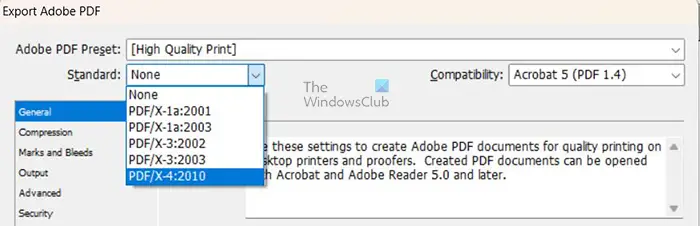
去标准并按值框处的下拉箭头。 从下拉菜单中选择 PDF/X-3? 或?PDF/X-4。 这些选项将使灰度选项在“输出”菜单中可用。
在“导出 Adobe PDF”窗口的左侧,单击输出。 将显示一个新屏幕,选择转换至目的地在颜色转换。
选择转换至目的地导致目的地下面的菜单颜色转换菜单变为活动状态(之前呈灰色)。 单击旁边的下拉箭头目的地值框并选择网点扩大 15%。 通过选择网点扩大 15%文档将以灰度输出。
完成后按出口在窗口底部。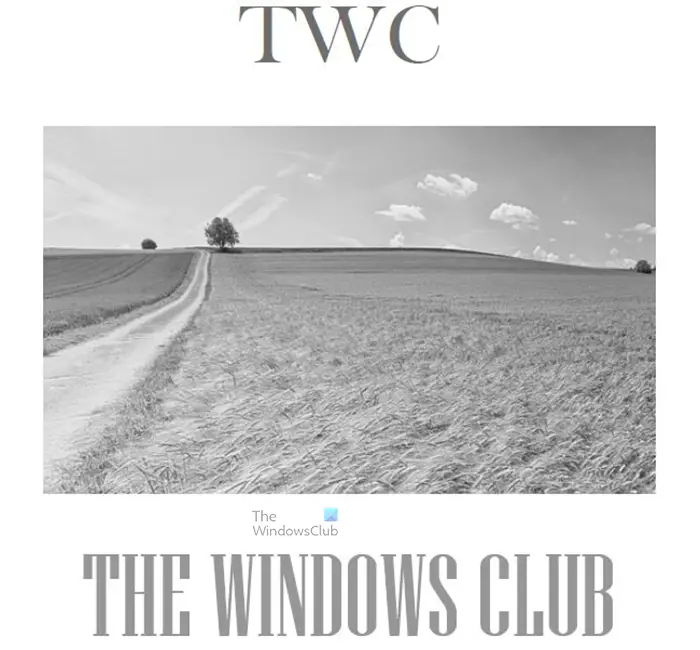
保存的 PDF 将为灰度,可编辑文档仍为原始颜色。
注意:每次导出时,您在“导出”菜单中所做的颜色更改将保留为默认值。 每次导出文件时,它都会显示为灰度。 要返回原始状态,请转至导出 Adobe PDF选项窗口,然后单击输出然后去颜色转换然后单击下拉箭头并选择没有颜色转换。 这将使您导出的每个 PDF 都具有源文档的颜色。
2]在InDesign中使用颜色混合模式
将文档更改为灰度的下一个方法是使用颜色混合模式。 如果您不想将文档导出为灰度 PDF,则可以使用此方法。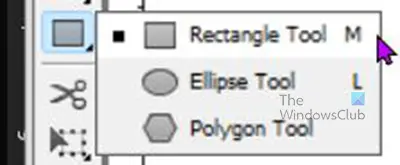
要使用此方法,请打开文档,然后转到左侧工具面板并选择矩形工具或单击Ctrl+M。
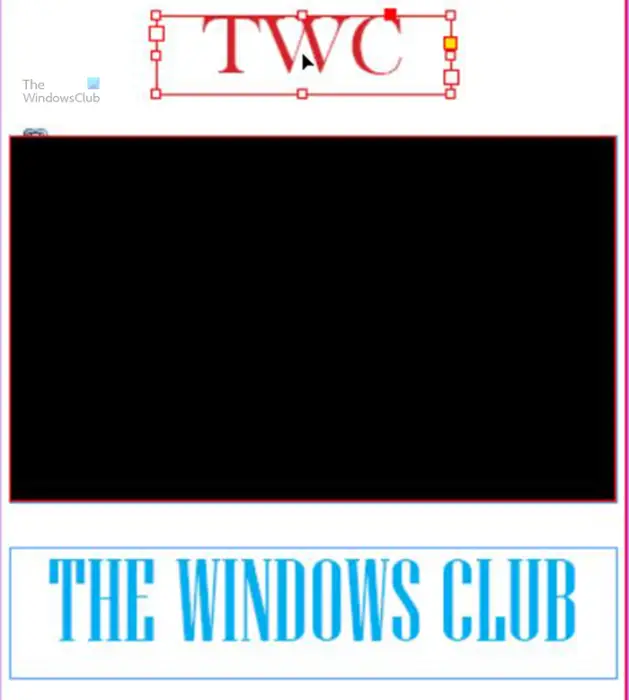
在图像或文档中要灰度化的部分上绘制一个矩形。 在这种情况下,图像的颜色部分需要是灰度的。 本文档具有三个颜色部分,但可以从调色板更改文本。 然而,由于无法以灰度形式制作图像,因此可以覆盖该图像。 如果您的文档是一份直文档,那么您可以使用一个矩形。 如果颜色部分不在一起,则为每个颜色段使用不同的矩形。

选择矩形,然后转到顶部菜单栏并选择目的然后效果然后透明度。 您也可以右键单击矩形,然后转到效果然后透明度。
将出现效果窗口。 点击预览窗口底部的框,以便您可以看到在文档中所做的更改。 将“效果”窗口移至一侧,以便您可以在进行更改时看到文档。

在效果窗口中转到透明度并改变基本混合模式到颜色。 您将看到图像变为灰度。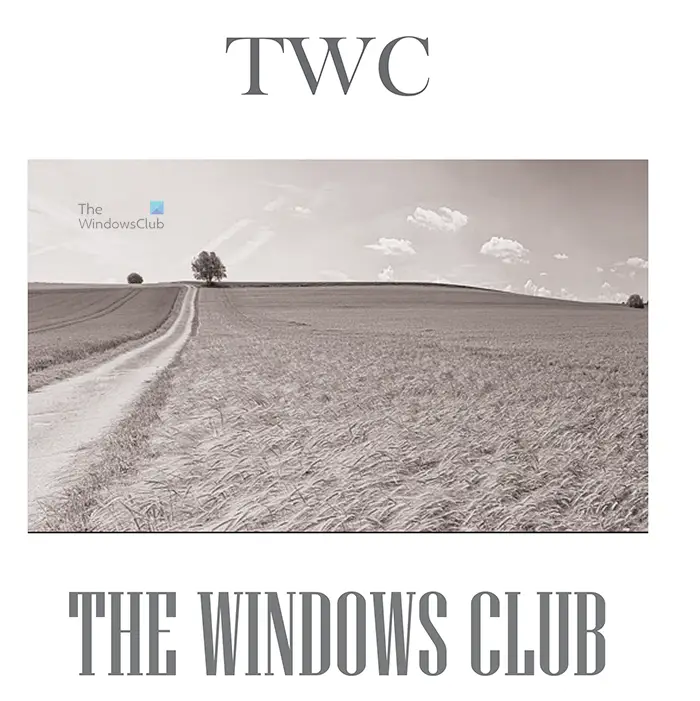
文档中的文字可以设为黑色,也可以设为灰色。 这是带有灰度图片和灰色文本的文档。 文字透明度已达到71%。 这给文字带来了灰度效果。
节省
现在辛苦的工作已经完成,是时候保存灰度文档以供打印或共享了。 要另存为 PDF、PNG 或其他格式,请转至“文件”,然后转至“导出”。 将出现导出窗口,命名您的文档并选择您想要的文件类型。 完成后,单击“保存”确认选择并保存文档,或单击“取消”关闭“导出”窗口而不保存。
3]在InDesign中将文件格式导出为灰度
获取灰度 InDesign 文件的另一种方法是将其导出为灰度。 此方法不会改变原始文件,但导出的文件将为灰度文件。 当您导出某些文件格式时,会给您此选项。 要导出为灰度,只需转到文件进而出口,当出现导出窗口时选择文件格式。
如果您选择 PNG、PDF、JPEG 或 EPS 等文件格式,您将看到另一个选项窗口出现。 在此选项窗口中,您可以更改解决这色彩空间,以及您想要的其他选项。

单击其中的下拉箭头色彩空间值框并选择灰色的。 根据您选择保存文件的类型,您将有其他色彩空间颜色选项。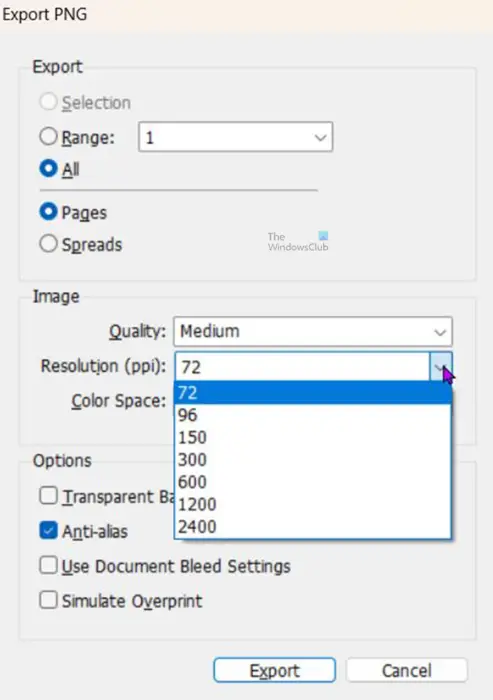
您还可以更改分辨率以适合文档的目的。 较高的打印分辨率和较低的屏幕分辨率。
然后您单击出口确认选项。 这会将灰度文档输出到您的保存目标文件夹。
InDesign 中的“导出”和“另存为”有什么区别?
每当您想要以 InDesign 支持的文件格式保存文档时,您都可以使用“另存为”。 如果您想输出一个扁平化文件或可供其他应用程序使用的文件,请使用“导出”。 您会注意到有以下文件格式出口那些不在另存为;InDesign 不支持这些文件格式。 InDesign 可以导出它们,但它们不能在 InDesign 中使用。
读: 适用于 Windows PC 的最佳免费 Adobe InDesign 替代品
如何保存高质量的文档进行打印?
要保存高质量的 PDF 文档以供打印,请访问文件然后Adobe PDF 预设然后高质量 打印。 当。。。的时候另存为出现对话框,您会注意到另存为类型只有Adobe PDF(打印)。